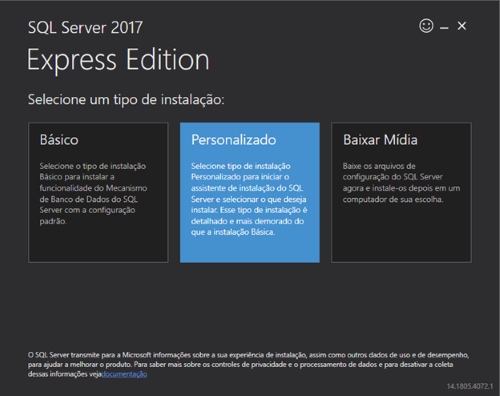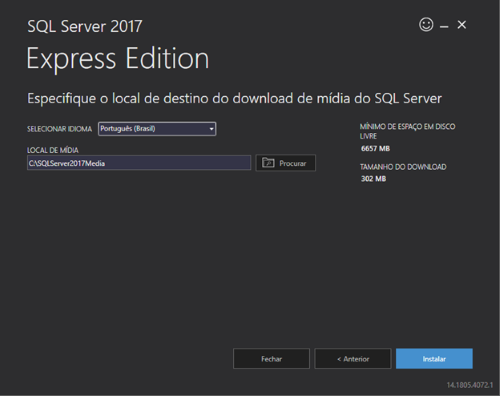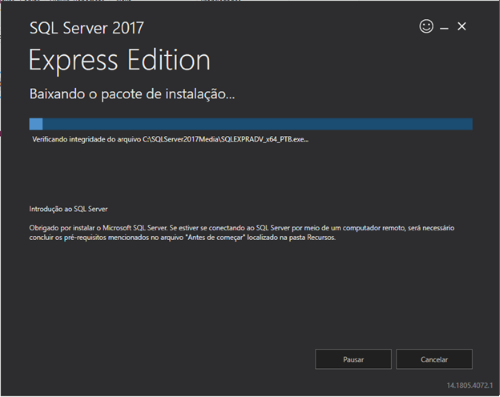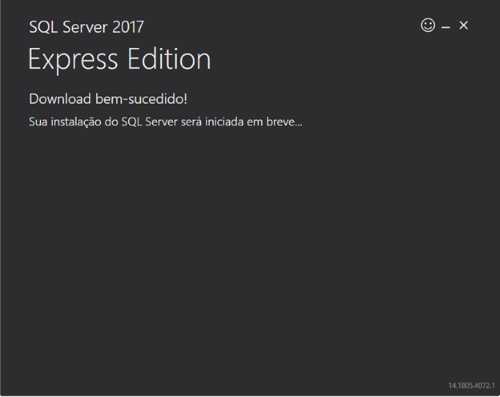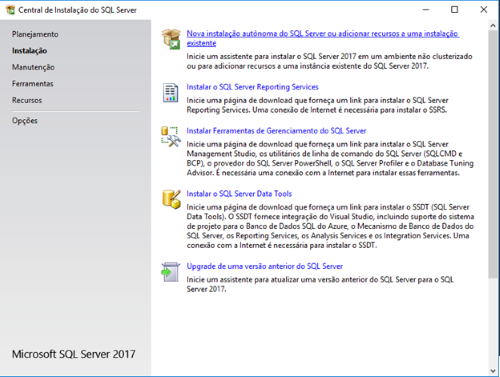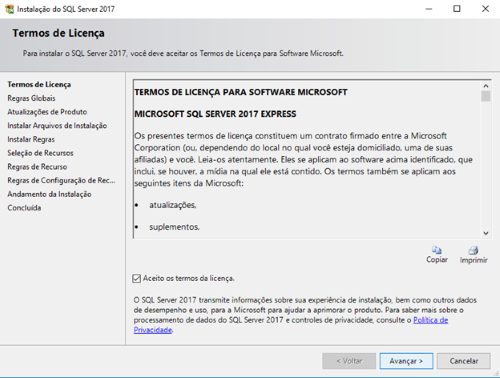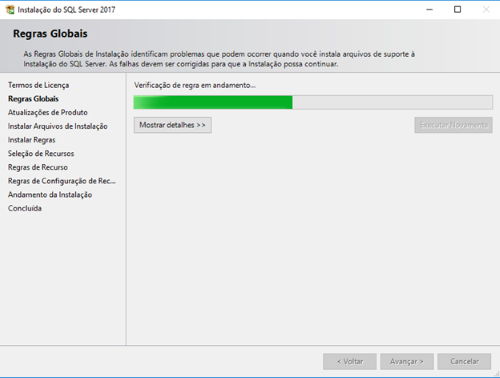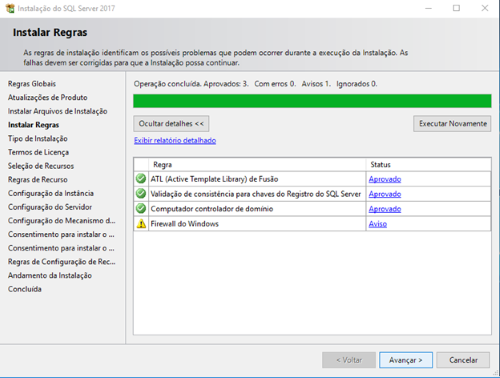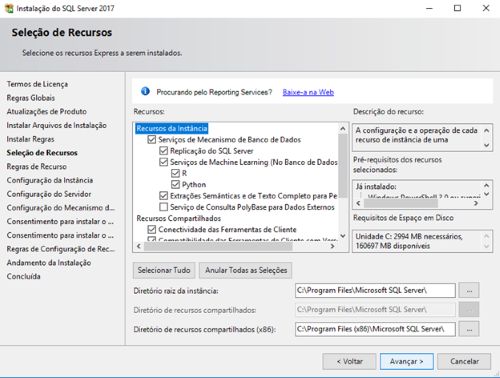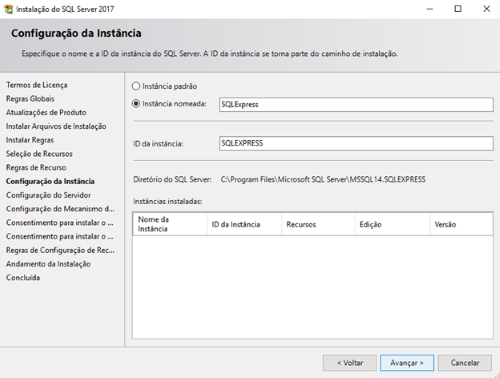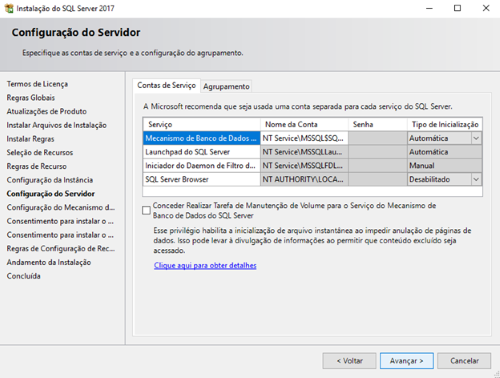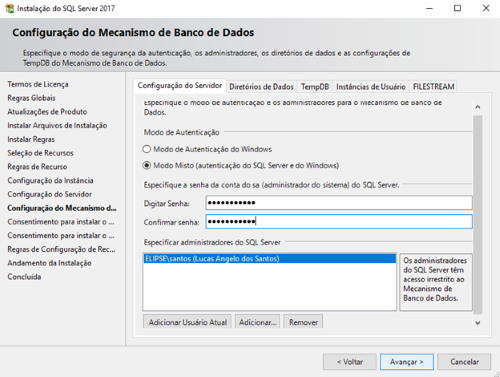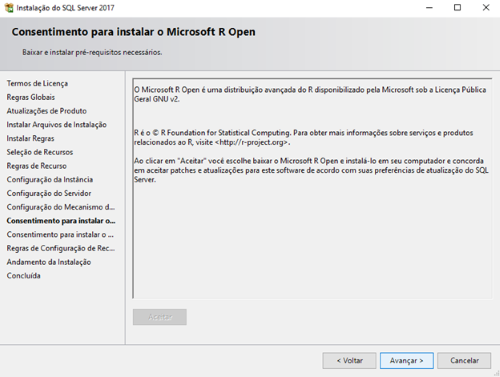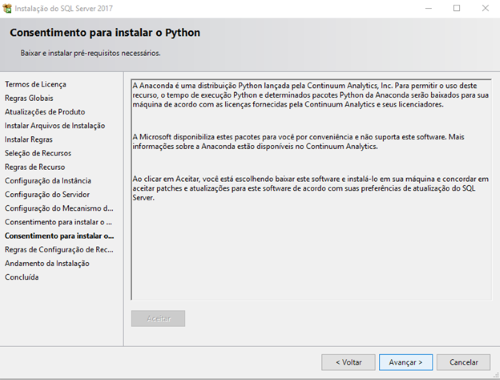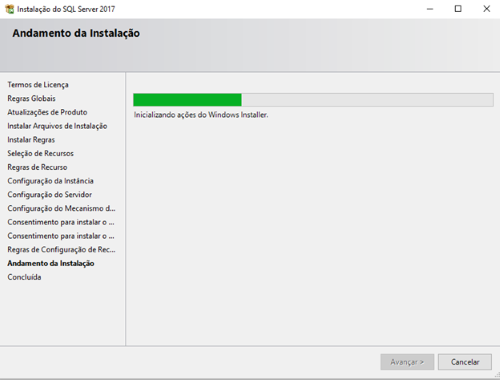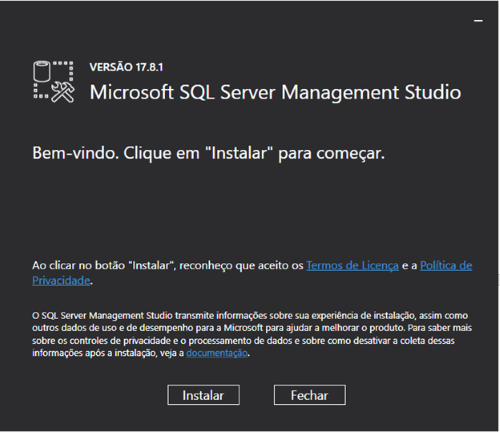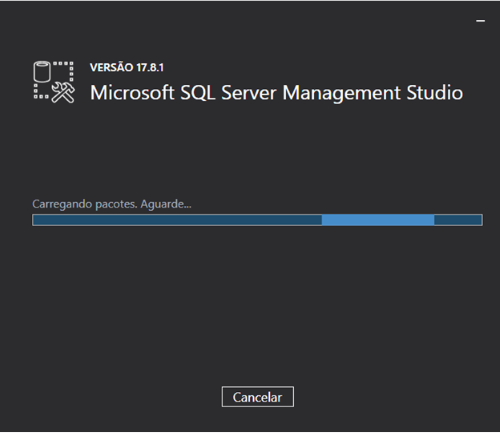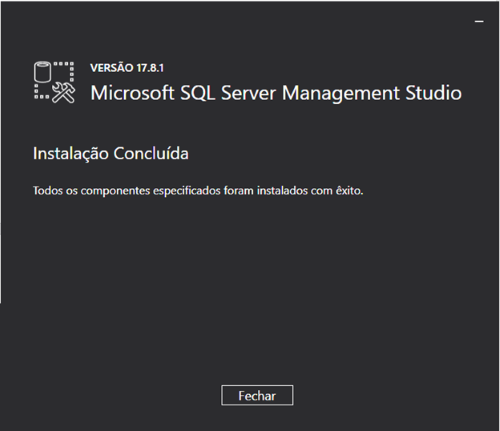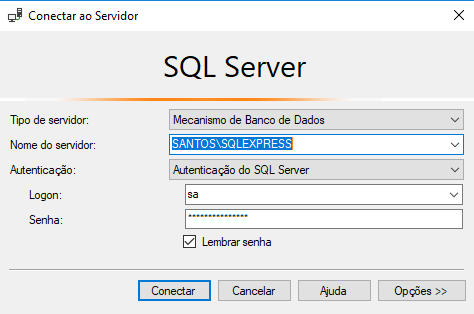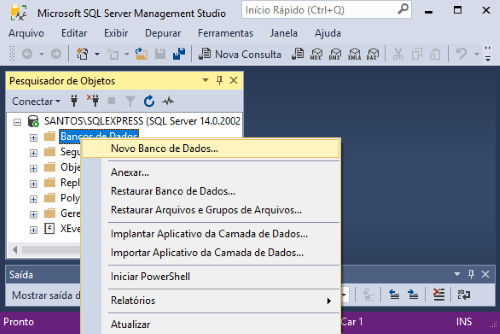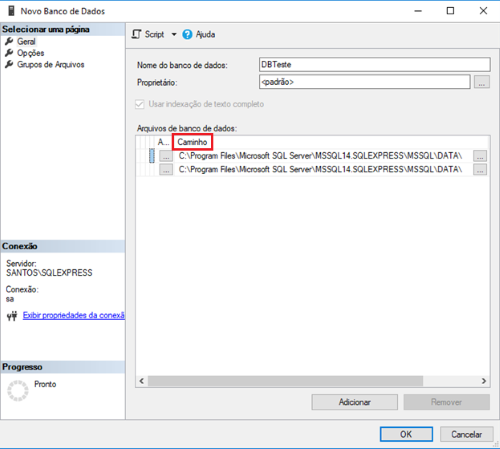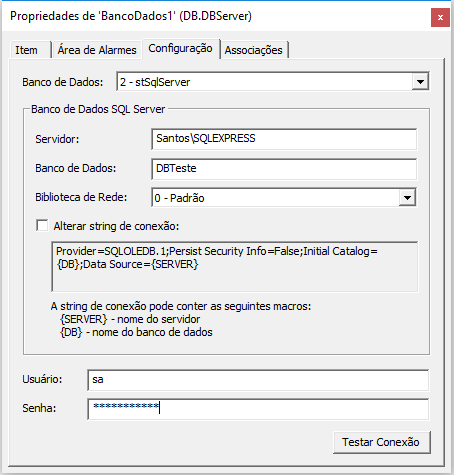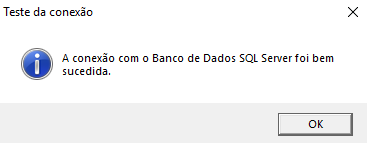Este artigo mostra como instalar e configurar o
SQL Server Express 2017, versão gratuita do banco de dados da Microsoft, e o
SQL Server Management Studio (SSMS), para utilizá-lo como
Banco de Dados no E3.
Instalação do SQL Server Express 2017
Para instalar o SQL Server Express 2017, prossiga conforme as figuras abaixo.
Primeiramente, execute o instalador baixado no site da Microsoft, e selecione a opção Personalizado.
Logo após a conclusão do download dos arquivos, será aberta a janela para instalação do SQL Server. Selecione a opção: Nova instalação autônoma do SQL Server ou adicionar recursos a uma instalação existente.
Então aceite os termos da licença.
Verifique se as regras de instalação identificaram problemas que podem ocorrer durante a instalação (nota: o aviso de Firewall não compromete a instalação).
Depois, selecione a opção “Instância nomeada”.
O próximo passo é o mais importante da instalação: selecione a opção Modo Misto (autenticação do SQL Server e do Windows); logo abaixo, defina a senha inicial do usuário “sa”, que é o usuário administrador padrão.
Esta senha será utilizada na conexão do E3.
Conceda a permissão para instalar os pré-requisitos necessários.
Aguarde o termino da instalação do SQL Server.
Uma vez concluída a instalação, o próximo passo é instalar o Microsoft SQL Server Management Studio, que torna possível criar os bancos de dados.
Instalação do Microsoft SQL Server Management Studio
Para a correta instalação do SSMS, prossiga conforme as imagens abaixo:
Criação do Banco de dados
Para criar o banco de dados, é necessário abrir o Microsoft SQL Server Management Studio 17 e conectá-lo ao Server. Para isto, use a senha que você definiu na instalação do Server:
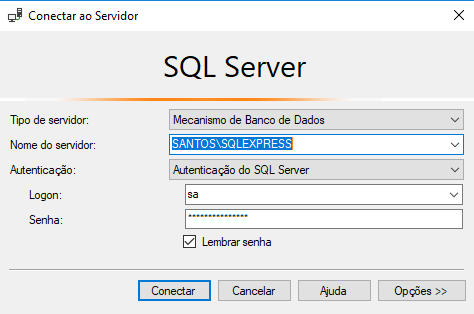
Logo após, clique com botão direito em Banco de Dados, e selecione Novo Banco de Dados…:
Escolha um nome para o seu banco. O caminho do arquivo .mdf pode ser alterado na coluna Caminho, conforme indicado na figura abaixo:
Agora o banco está pronto para ser utilizado. Abra o Studio do E3, adicione um objeto Banco de Dados em seu projeto, e configure suas propriedades:
Clique em Testar conexão. Se a conexão com o banco de dados for realizada corretamente, a seguinte mensagem será exibida:
Se o teste não for bem-sucedido, revise as questões de autenticação e configuração do banco, conforme passos anteriores. A maioria dessas configurações pode ser alterada no Management Studio, sem que seja necessário realizar o processo de instalação novamente.